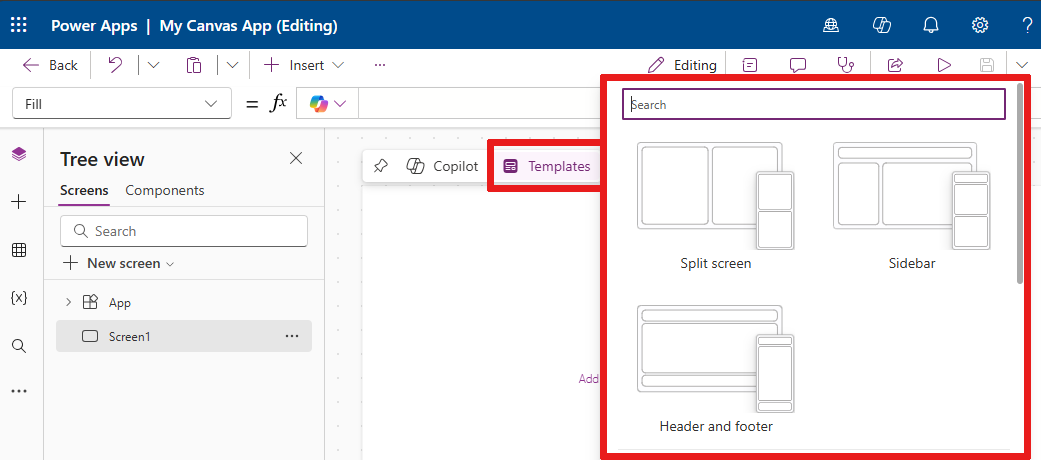ใช้การดำเนินการแบบอินไลน์ใน Power Apps Studio
การดำเนินการแบบอินไลน์คือเมนูที่ซ่อนอยู่ซึ่งจะปรากฏขึ้นเมื่อคุณวางเมาส์เหนือเค้าโครงหน้าจอ เช่น หน้าจอว่างเปล่าและตัวควบคุมแกลเลอรีหรือฟอร์ม ตัวอย่างเช่น หากคุณวางเมาส์เหนือพื้นที่ทำงานของหน้าจอว่างเปล่าของแอป คุณจะเห็นการดำเนินการแบบอินไลน์ของ Copilot และ เทมเพลต ปรากฏขึ้น
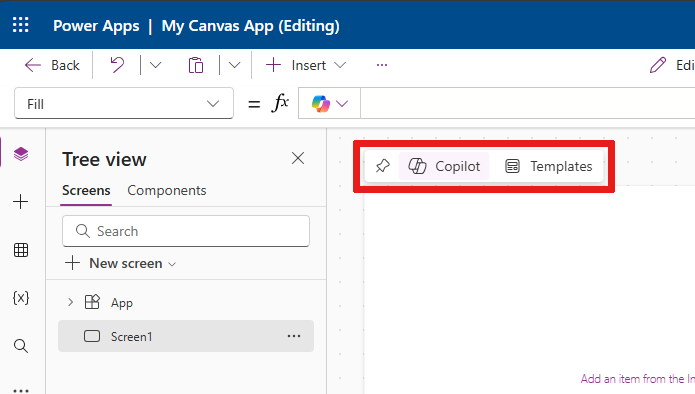
ใช้การดำเนินการแบบอินไลน์เพื่ออัปเดตเค้าโครง ทำงานกับข้อมูล ทำงานร่วมกับเพื่อนร่วมงาน และใช้ Copilot บนพื้นที่ทำงานโดยตรงสำหรับตัวควบคุมเฉพาะ ซึ่งหมายความว่าคุณสามารถสร้างและแก้ไขแอปได้โดยไม่ต้องออกจากมุมมองปัจจุบันใน Power Apps Studio การดำเนินการแบบอินไลน์เป็นวิธีการทำงานที่คล่องตัวและมีประสิทธิภาพมากขึ้น
ใช้ Copilot แบบอินไลน์
ใช้ Copilot แบบอินไลน์เพื่อช่วยคุณเขียนสูตร Power Fx ใช้ Copilot เพื่อใช้การจัดรูปแบบตามเงื่อนไข จัดเรียงและกรองข้อมูลของคุณ และอื่นๆ อีกมากมายด้วยความช่วยเหลือของไอเดีย Power Apps ปุ่ม Copilot จะปรากฏขึ้นตามความเหมาะสม โดยเสนอคำแนะนำสำหรับตัวควบคุมที่รองรับ เช่น แกลเลอรี, ตารางข้อมูล, ป้อนข้อความ, เลื่อนลง, กล่องคำสั่งผสม และ ป้ายกำกับข้อความ สำหรับข้อมูลเพิ่มเติม โปรดดู ไอเดีย Power Apps
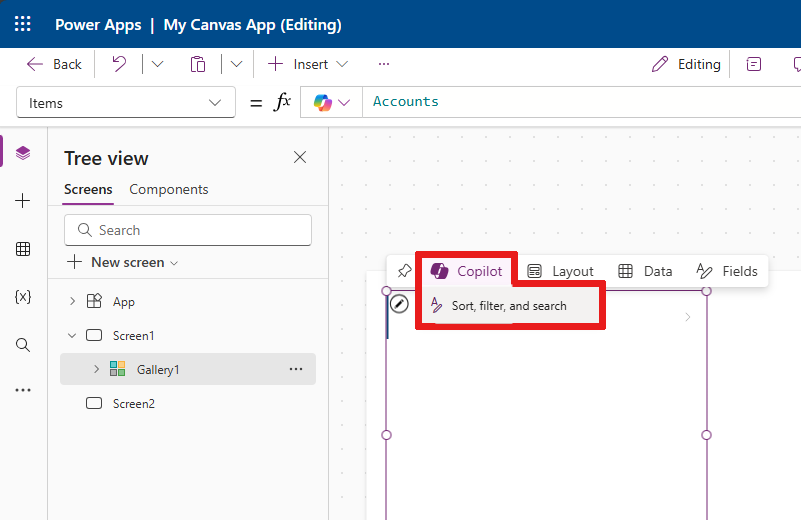
เลือกเค้าโครง
การดำเนินการแบบอินไลน์สามารถช่วยคุณด้วยตัวเลือกเค้าโครงเพื่อสร้างรูปลักษณ์ที่คุณต้องการ
หน้าจอว่างเปล่า
คุณสามารถใช้การดำเนินการแบบอินไลน์เพื่อนำเค้าโครงไปใช้กับหน้าจอว่างเปล่าได้ ตัวอย่างเช่น หากคุณเพิ่มหน้าจอว่างเปล่าใหม่ลงในแอปของคุณ และวางเมาส์เหนือพื้นที่ทำงาน คุณสามารถเลือก เทมเพลต การดำเนินการแบบอินไลน์ จากนั้นเลือกเค้าโครงมากกว่าหนึ่งโหล
หมายเหตุ
เมื่อคุณเพิ่มเนื้อหาลงในหน้าจอ ปุ่ม เทมเพลต จะไม่สามารถใช้งานได้อีกต่อไป เว้นแต่คุณจะเอาเนื้อหาออก
เค้าโครงตัวควบคุมแกลเลอรี (คลาสสิก)
คุณสามารถแทรกตัวควบคุมแกลเลอรี วางเมาส์เหนือตัวควบคุม แล้วใช้การดำเนินการแบบอินไลน์ของ เค้าโครง เพื่อเปลี่ยนเค้าโครงสำหรับตัวควบคุมนั้น ตัวเลือกเค้าโครงต่างๆ จะปรากฏขึ้นเมื่อคุณเพิ่ม แกลเลอรีแนวตั้ง หรือ แกลเลอรีแนวนอน
หมายเหตุ
เมื่อคุณเปลี่ยนหรือเอาตัวควบคุมออกหลังจากนำเค้าโครงไปใช้ การปรับแต่งของคุณจะถูกเอาออก
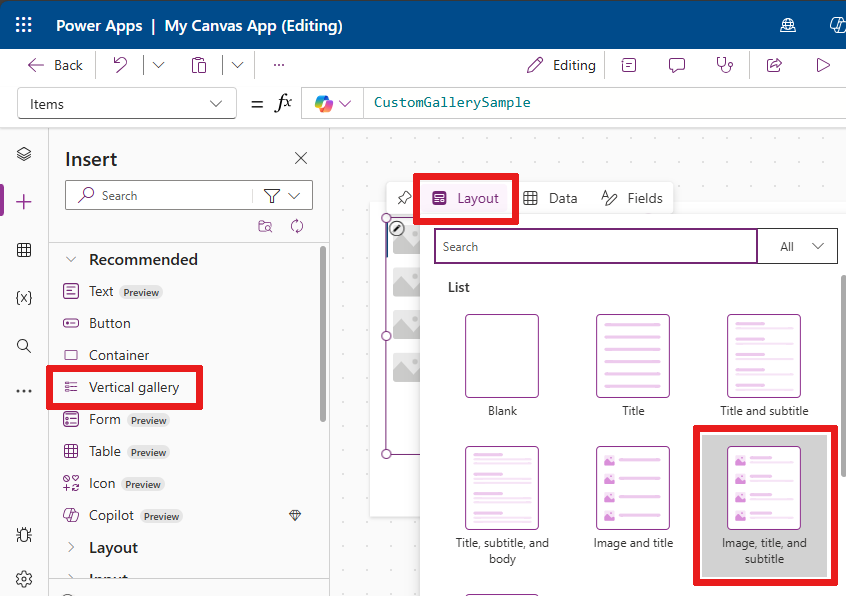
เค้าโครงตัวควบคุมฟอร์ม (สมัยใหม่หรือคลาสสิก)
เมื่อคุณเพิ่มตัวควบคุม ฟอร์ม แบบโมเดิร์นหรือแบบคลาสสิก คุณจะได้รับแจ้งให้เพิ่มแหล่งข้อมูล เมื่อตัวควบคุมเชื่อมโยงกับข้อมูลและเพิ่มลงในหน้าจอของคุณแล้ว คุณจะเห็นการดำเนินการแบบอินไลน์ของ เค้าโครง ปรากฏขึ้นเมื่อวางเมาส์เหนือตัวควบคุม
จากนั้นคุณสามารถใช้ตัวเลือก เค้าโครง เพื่อเลือกว่าจะจัดเรียงป้ายกำกับและอินพุตในแนวตั้งหรือแนวนอน

- เลือกเค้าโครง แนวตั้ง เพื่อวางป้ายกำกับเหนือตัวควบคุมอินพุตที่เกี่ยวข้อง ตัวอย่างเช่น คุณอาจต้องการให้ชื่อแสดงพร้อมคำอธิบายใต้ชื่อ
- เลือกเค้าโครง แนวนอน เพื่อวางป้ายกำกับทางด้านซ้ายของตัวควบคุมอินพุต ตัวอย่างเช่น คุณอาจต้องการให้รูปภาพอยู่ทางด้านซ้ายของรายการของคุณ และชื่ออยู่ทางด้านขวาของรายการของคุณ
เพิ่มข้อมูลและฟิลด์
เมื่อคุณเชื่อมโยงตัวควบคุมใดๆ กับข้อมูล คุณจะเห็นการดำเนินการแบบอินไลน์ของ ฟิลด์ ที่มีฟิลด์จากข้อมูล ตัวอย่างเช่น การเชื่อมโยงตัวควบคุม ตาราง กับข้อมูลจะเติมการดำเนินการแบบอินไลน์ของ ฟิลด์ ด้วยฟิลด์ที่มาจากข้อมูลโดยตรง เช่น หมายเลขบัญชี, ที่อยู่ 1 และ ชื่อบัญชี คุณสามารถเลือกฟิลด์ที่คุณต้องการแสดงหรือเพิ่มฟิลด์ใหม่ได้
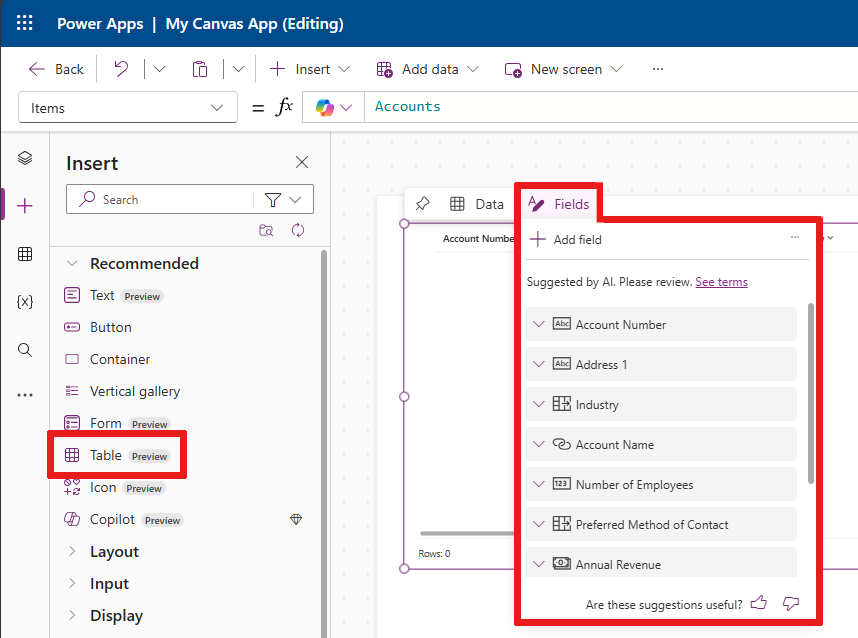
แกลเลอรี ตาราง และฟอร์ม
เมื่อคุณเพิ่มตัวควบคุม แกลเลอรี, ตาราง หรือ ฟอร์ม คุณจะได้รับแจ้งให้เพิ่มแหล่งข้อมูลผ่านป็อปอัพ เลือกแหล่งข้อมูล เมื่อคุณเพิ่มแหล่งข้อมูล ตัวควบคุมจะแสดงข้อมูล ใช้การดำเนินการแบบอินไลน์ของ ฟิลด์ เพื่อเลือกฟิลด์ที่จะแสดงบนตัวควบคุมจากแหล่งข้อมูลที่เลือก
ในตัวควบคุม ตาราง คุณสามารถลากและวางฟิลด์เพื่อเปลี่ยนลำดับที่ปรากฏในตารางได้
ในตัวควบคุม ฟอร์ม หากคุณเลือกแหล่งข้อมูลใหม่ คุณจะได้รับแจ้งให้เปลี่ยนการ์ดข้อมูล เมื่อคุณยืนยันการเลือก ระบบจะลบการแก้ไข/ปรับปรุงตามคำสั่งใดๆ และสร้างฟอร์มใหม่พร้อมฟิลด์ที่สอดคล้องกับแหล่งข้อมูลใหม่
ตัวควบคุมฟอร์มนี้มีชุดข้อมูล บัญชี เป็นแหล่งข้อมูล หากคุณเปลี่ยนแหล่งข้อมูลนั้นโดยเลือกการดำเนินการแบบอินไลน์ของ ข้อมูล ฟิลด์ที่กำหนดเองทั้งหมดจะถูกเอาออกหรือแทนที่ด้วยฟิลด์จากข้อมูลใหม่
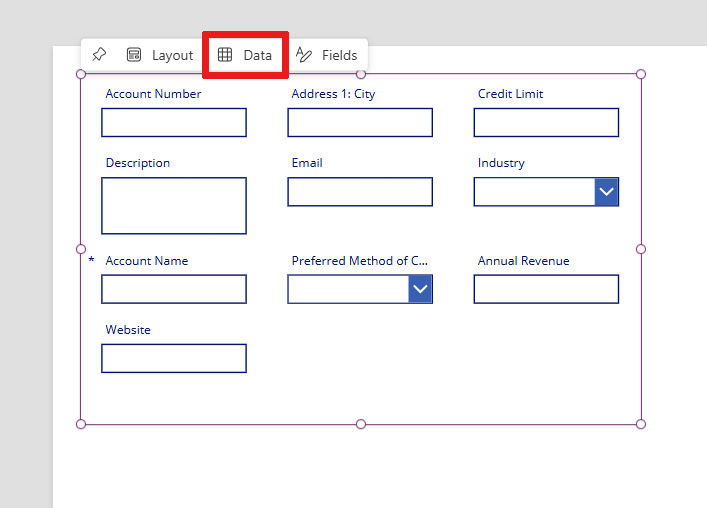
เคล็ดลับ
คุณสามารถเข้าถึงการดำเนินการแบบอินไลน์ของ ข้อมูล และ ฟิลด์ เพื่อแก้ไขข้อมูลที่ใช้ในตัวควบคุม ฟอร์ม, แกลเลอรี หรือ ตาราง ได้ตลอดเวลา การดำเนินการแบบอินไลน์เหล่านี้จะสามารถใช้งานเมื่อวางเมาส์ที่ด้านบน ไม่ว่าคุณจะเลือกแหล่งข้อมูลไว้แล้วหรือไม่ก็ตาม
เพิ่มข้อคิดเห็น
ความคิดเห็นช่วยให้คุณสามารถแท็กเพื่อนในแอปของคุณเพื่อถามคำถาม ให้คำแนะนำ และเสนอขั้นตอนถัดไป คุณสามารถเพิ่มและอ่านความคิดเห็นบนหน้าจอและตัวควบคุมใดๆ ได้จากการดำเนินการแบบอินไลน์
เมื่อต้องการเพิ่มข้อคิดเห็น ให้เลือกไอคอน ข้อคิดเห็น ในแถบคำสั่งเพื่อแสดงบานหน้าต่าง ข้อคิดเห็น เลือกปุ่ม ใหม่ เพื่อเริ่มเขียนข้อคิดเห็น
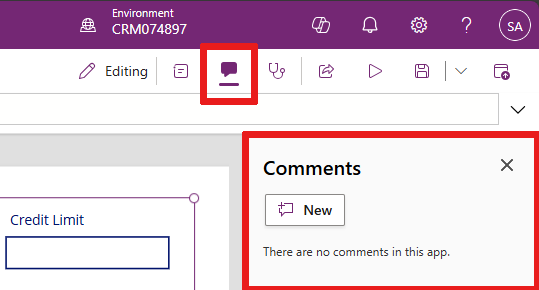
เมื่อโพสต์ความคิดเห็นแล้ว คุณจะเห็นไอคอนข้อคิดเห็นในเมนูการดำเนินการแบบอินไลน์เมื่อคุณวางเมาส์เหนือตัวควบคุม
![]()
ถ้าคุณเอาข้อคิดเห็นทั้งหมดออกจากตัวควบคุม ไอคอนข้อคิดเห็นในเมนูการดำเนินการแบบอินไลน์จะถูกเอาออกด้วย